Как удалить местоположение из поста в Facebook в 2022 – AMediaClub
Facebook может предложить своим пользователям множество функций. Из Ленты новостей, Лента, События, Видео вызов, чтобы Прямая трансляция, список функций, кажется, никогда не заканчивается. Одной важной особенностью из этого списка является Регистрироваться, что позволяет пользователям добавлять местоположение к своему сообщению. С его помощью вы можете поделиться своим местоположением с друзьями и семьей на Facebook. Пост может быть чем угодно, например цитатой, изображением или альбомом.
Это отличная функция, которую может предложить Facebook. Но иногда публикация вашего местоположения на общедоступной платформе, такой как Facebook, может привести к нарушению конфиденциальности, поскольку любой может использовать ее для отслеживать тебя. Итак, помня о своей конфиденциальности, вы можете хотите удалить местоположение из любого из ваших сообщений на Facebook. Здесь вы найдете пошаговый процесс для этого.
Contents [show]
Удалить местоположение из поста на Facebook
Вы можете удалить местоположение с помощью веб-сайта Facebook или его приложения для Android/iOS. Ниже мы упомянули шаги для обеих платформ.
Примечание: Вы не можете удалить местоположение, если вы не являетесь владельцем/издателем этого сообщения. Например, вы не сможете удалить местоположение из сообщений другого человека, где вы отмечены. Но вы всегда можете удалить тег.
Читайте также: Как запретить людям упоминать вас на Facebook
При этом давайте начнем.
Способ 1: использование веб-сайта Facebook
- Перейдите в Facebook.com и войдите в свою учетную запись. После того, как вы вошли в систему, нажмите на свой Значок профиля или имя чтобы посетить ваш Профиль.
- Теперь прокрутите вниз временную шкалу, чтобы перейти к нужному сообщению. Как только вы найдете сообщение, из которого хотите удалить местоположение, прекратите прокручивать дальше. Теперь нажмите на значок из трех точек в правом верхнем углу поста.
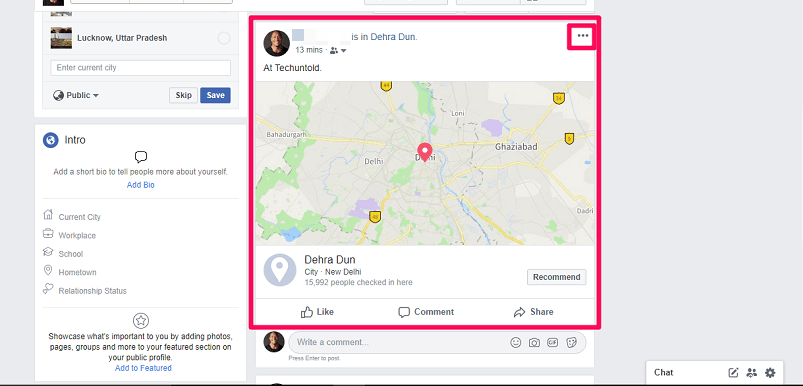
- Далее вы увидите новое меню опций. Из этого выберите Редактировать сообщение.
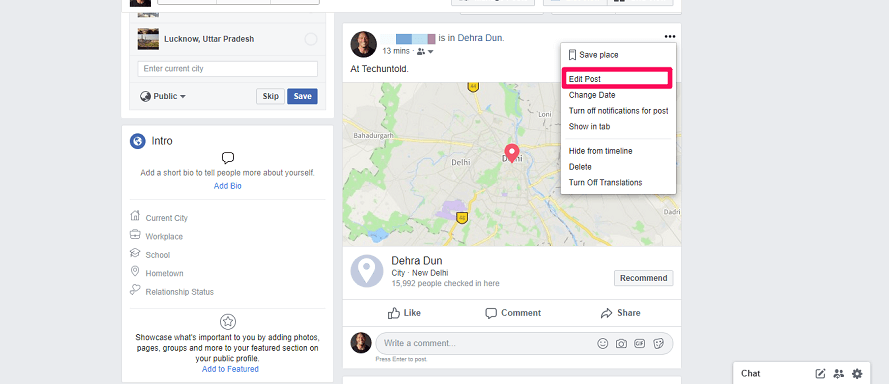
- После этого нажмите Регистрироваться.
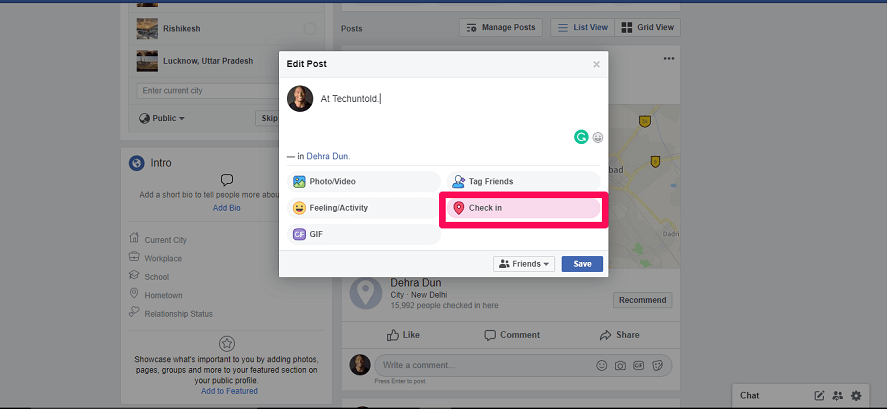
- Когда вы нажимаете Регистрироваться вы получите возможность удалить свое местоположение. Вы можете сделать это, нажав на кнопку X значок как показано на скриншоте.
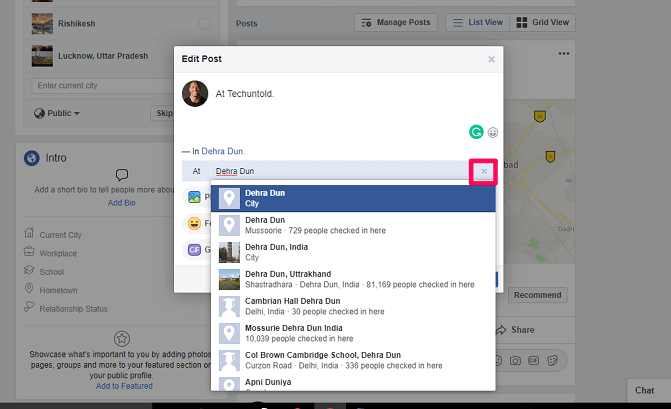
- После этого нажмите Сохраните чтобы сохранить изменения.
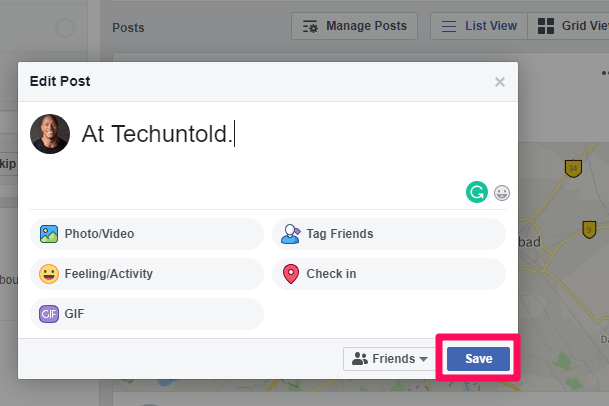
- Теперь местоположение удалено из вашего поста. Вы можете убедиться в этом, вернувшись к этому сообщению еще раз.
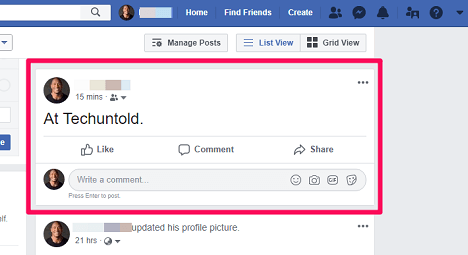
Итак, следуя этим шагам, вы можете легко удалить местоположение из других существующих сообщений в вашей учетной записи Facebook, если это необходимо.
Читайте также: Как размещать фотографии в комментариях на Facebook
Способ 2: использование мобильного приложения Facebook
- Откройте приложение Facebook для Android или iOS на своем мобильном устройстве. И войдите в свою учетную запись, если еще не вошли.
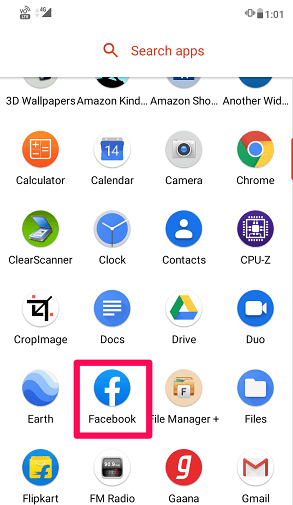
- Теперь нажмите на ≡ значок в правом верхнем углу на Android и в правом нижнем углу на iPhone. На следующем экране нажмите на Просмотр вашего профиля.
- После этого перейдите к нужному посту на вашей временной шкале. Далее нажмите на трехточечный значок в правом верхнем углу этого поста.
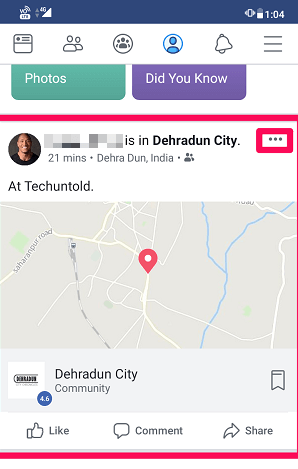
- Теперь нажмите на Редактировать сообщение чтобы удалить местоположение из поста.
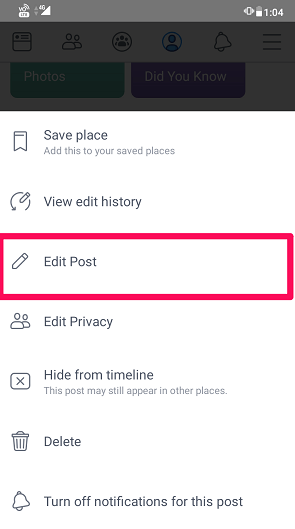
- В представленном списке опций нажмите на Регистрироваться.
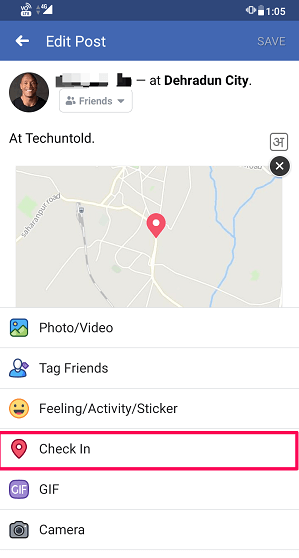
- Нажмите на маленькую x значок в правом нижнем углу.
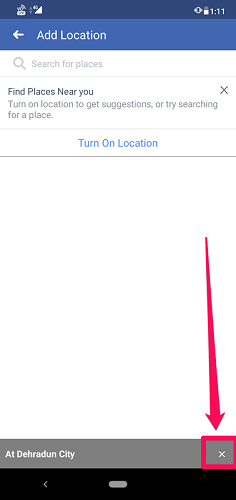
- После этого нажмите на СПАСТИ в правом верхнем углу.
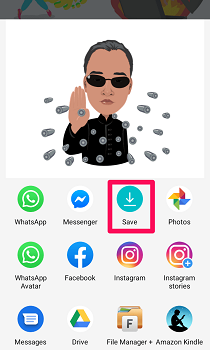
При этом местоположение удаляется из вашего поста. Вы можете убедиться в этом, посетив пост еще раз.
Читайте также: Как использовать несколько учетных записей Facebook в одном приложении
Заключение
Шаги, которые были показаны в этой статье, наверняка помогут вам удалить местоположение из ваших существующих сообщений в Facebook. Если в будущем вы захотите снова добавить местоположение в ту же публикацию, вы можете сделать это так же, как Facebook позволяет вам это делать. Если вы столкнулись с какой-либо проблемой при выполнении шагов, упомянутых в этой статье, вы можете сообщить нам об этом в разделе комментариев. Мы будем более чем рады помочь вам.
последние статьи